
Udgivet
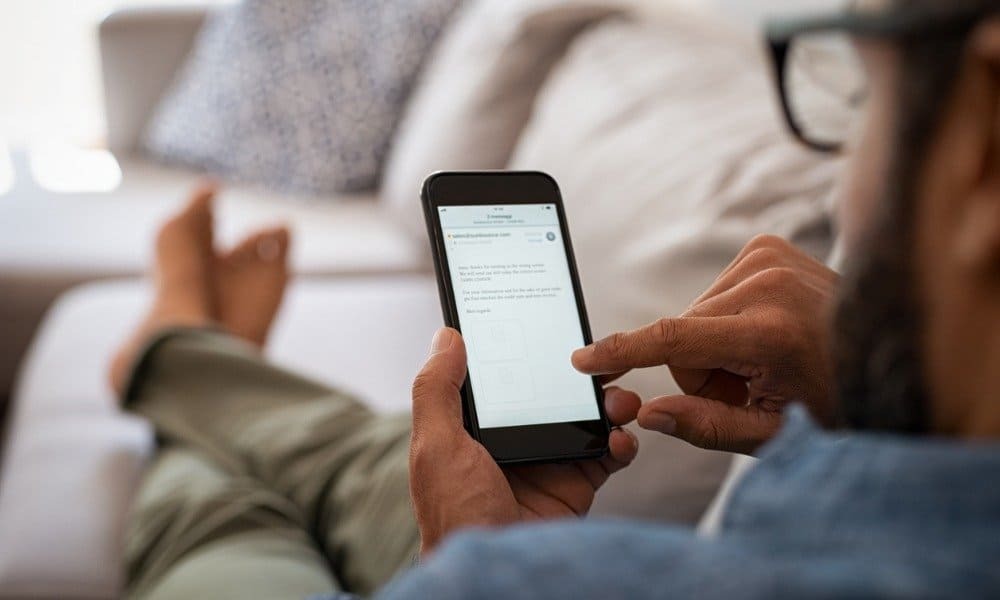
Hvis du ikke modtager dine Gmail-e-mails på din iPhone, skal du fejlfinde problemet ved at bruge trinene i denne vejledning.
Når du har et problem med Gmail på din iPhone, er det frustrerende. Uanset om du ikke får e-mails, eller appen går ned, vil du så hurtigt som muligt rette op på Gmail, der ikke fungerer på din iPhone.
Der kan opstå forskellige problemer, herunder dårlig forbindelse, meddelelsessynkronisering eller en ustabil app. Uanset problemet, er der fejlfindingstrin, du kan tage for at få Gmail til at fungere igen.
Det trin, du bruger, vil variere afhængigt af problemet. Vi viser dig, hvordan du løser de grundlæggende problemer, du kan opleve med Gmail på din iPhone nedenfor.
Genstart din iPhone
Uanset om appen er ustabil, eller du har synkroniseringsproblemer, er genstart af din iPhone det første sted at starte. Genstart af din telefon involverer generelt at trykke på en fysisk knapkombination eller gennem indstillinger.
Hvordan du genstarter din telefon varierer mellem enheder. Tjek for eksempel ud
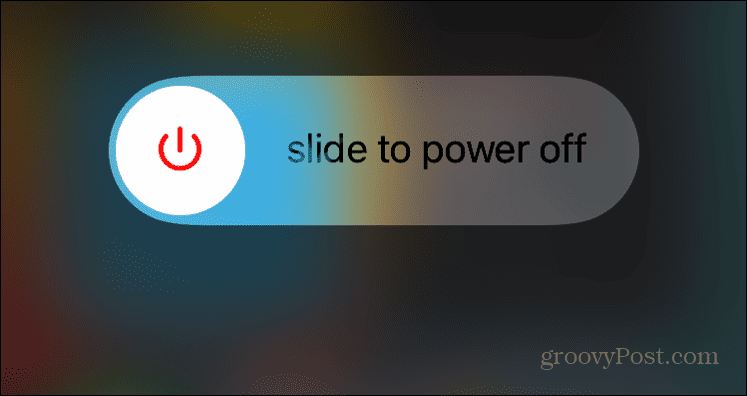
Hvis du bruger en ældre iPhone med en Hjem-knap, skal du trykke på og holde Power + Lydstyrke ned knapperne i et par sekunder for at genstarte den. Eller tryk og hold nede Strøm knappen og stryg Skub for at slukke skift til højre for at slukke. Lad den være slukket i et halvt minut, og tænd den igen.
Aktiver IMAP i Gmail
Internet Message Access Protocol (IMAP) er en vigtig protokol, som Gmail bruger til at levere beskeder til dine enheder. Hvis IMAP utilsigtet bliver deaktiveret, vil du ikke modtage dine e-mail-beskeder.
IMAP kan slås fra, hvis du har flere konti og tweak-indstillinger, så du vil dobbelttjekke det. Dette hjælper med at løse problemer med at få Gmail-beskeder i Mail-appen.
Sådan kontrolleres, at IMAP er aktiveret:
- Start en browser, gå til din Gmail-konto, og log ind på den konto, du har synkroniseringsproblemer.
- Når du er logget ind, skal du klikke Indstillinger (tandhjulsikon) i øverste højre hjørne og vælg Se alle indstillinger.
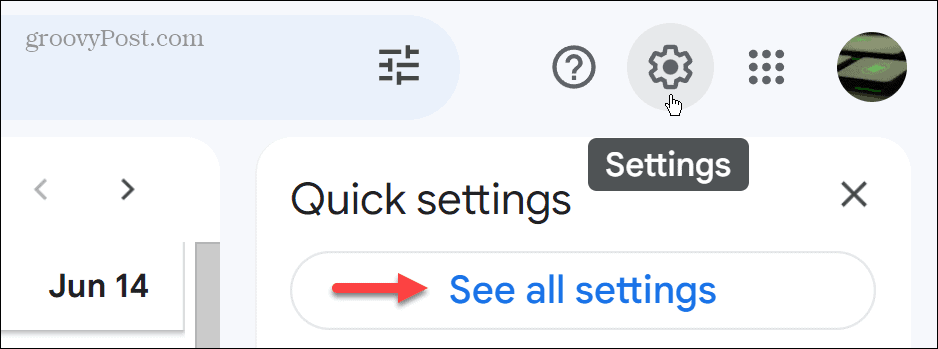
- Klik på Videresendelse og POP/IMAP fanen.
- Vælg Aktiver IMAP mulighed i afsnittet IMAP-adgang.
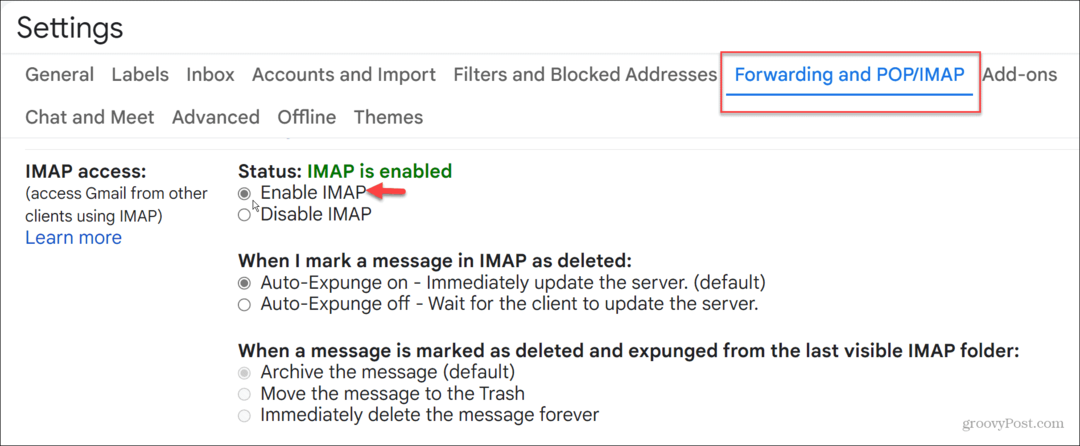
- Klik på Gem ændringer knappen nederst på siden.
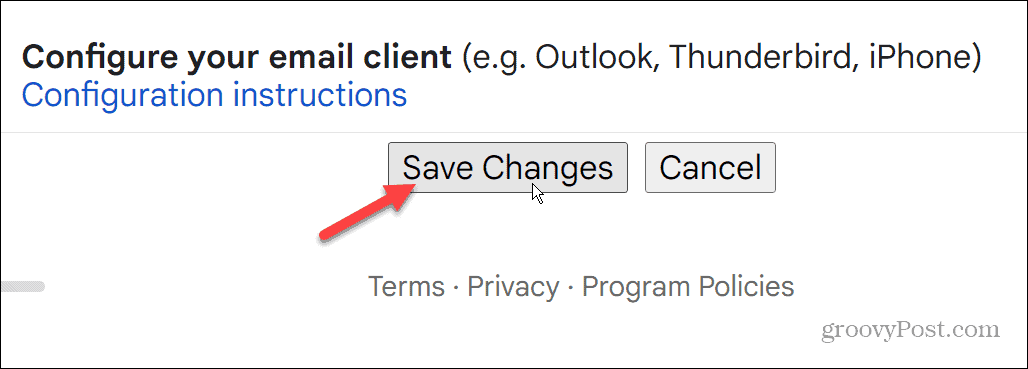
Tilføj din Gmail-konto igen
Hvis du ikke modtager din e-mail via Mail-appen på din iPhone, og IMAP er aktiveret, kan du fjerne din konto og tilføje den igen.
Sådan tilføjer du din Gmail-konto igen:
- Åbn Indstillinger app og vælg Post mulighed.
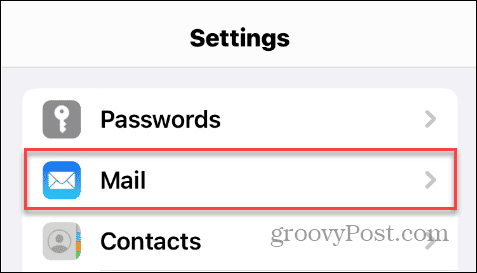
- Vælg Regnskaber.
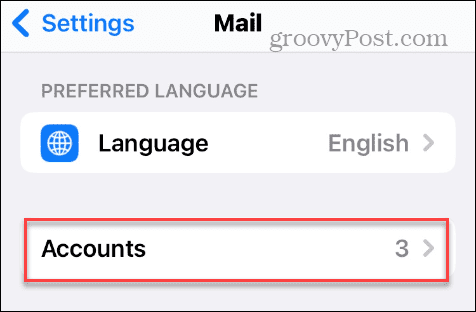
- Tryk på under afsnittet Konti Gmail.
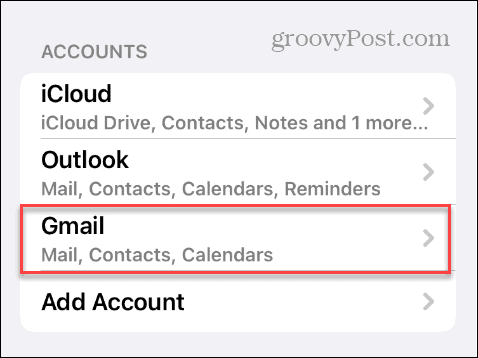
- Din Gmail-konto vil blive vist med forskellige indstillinger – tryk på Slet konto under vippekontakterne.
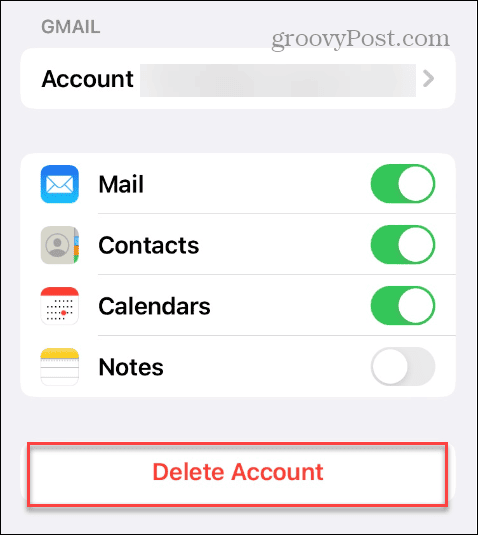
- Tryk på Slet fra min iPhone knappen, når bekræftelsesmeddelelsen vises.
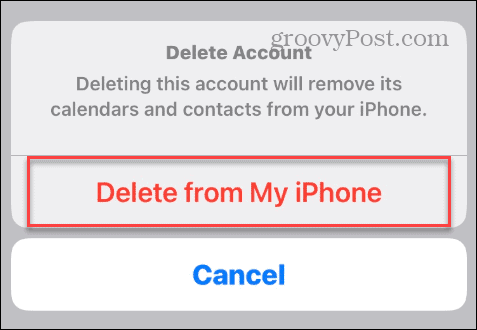
- Når din konto er slettet, skal du gå tilbage og tilføje din konto igen Gmail-konto til Mail-appen.
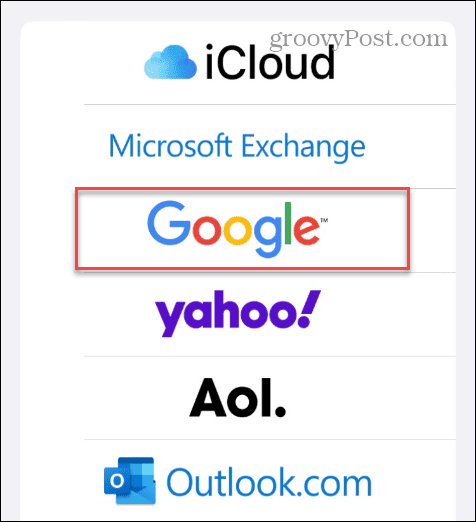
Synkroniser din e-mail, og sørg for, at du får beskederne korrekt.
Bekræft din enhedsaktivitet på Gmail
Når du forbinder Gmail fra din iPhone, bør du modtage en e-mail fra Google, der beder dig om at bekræfte de seneste logins. Hvis det ikke er givet adgang, får du ikke dine e-mails.
Hvis du ikke modtager underretninger, kan du tjekke enhedsaktivitet på din konto.
Sådan tjekker du aktiviteten på din Gmail-enhed:
- Åbn en browser og log ind på din Google-konto.
- Klik på Sikkerhed fanen i venstre kolonne og vælg Seneste sikkerhedsaktivitet afsnit.
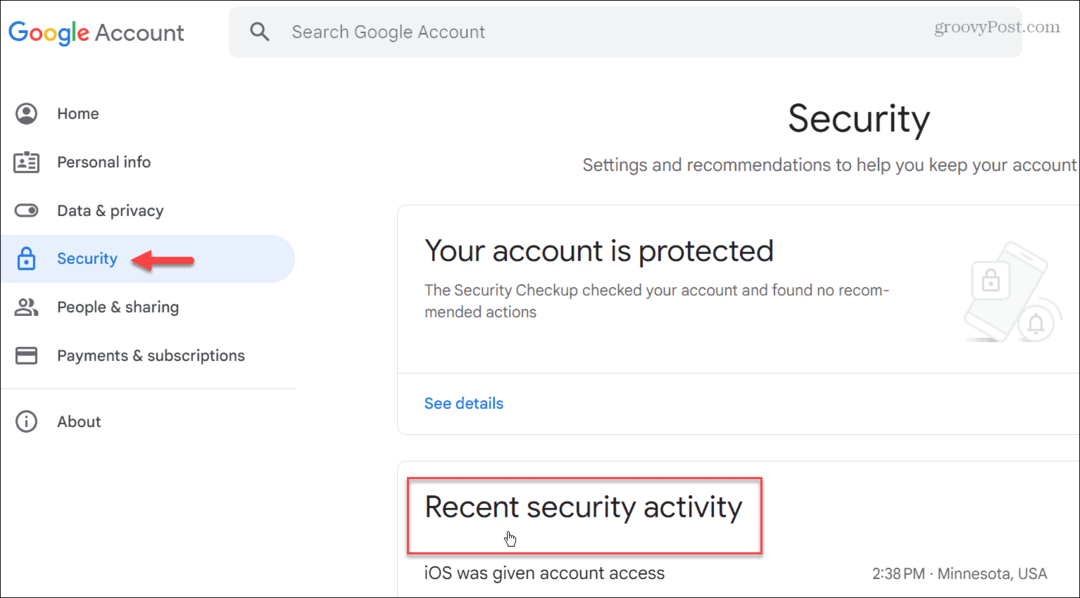
- Bekræft, at din iPhone har kontoadgang, og klik på den. Klik på Ja, det var mig knappen for at bekræfte din iPhone.
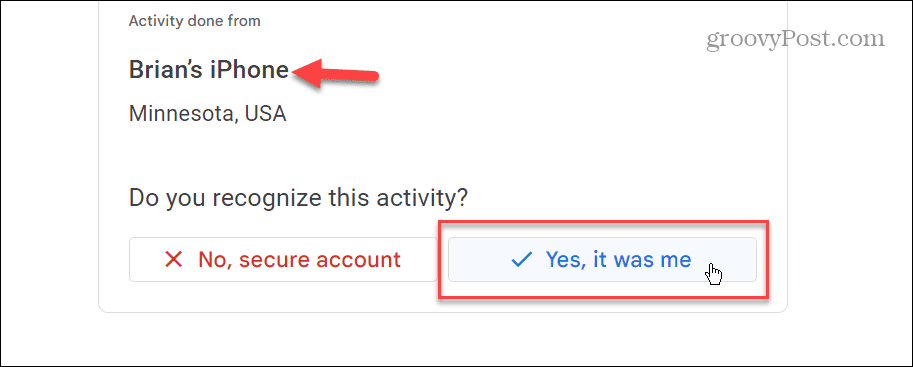
Opdater eller geninstaller Gmail-appen
Hvis Mail-appen ikke virker med Gmail, kan du altid bruge den dedikerede Gmail-app til din iPhone. Og hvis du allerede har det, og det ikke virker, så prøv opdatering af Gmail-appen på din iPhone.
Hvis det ikke hjælper, kan du geninstallere appen. Bemærk, at når du afinstallerer og geninstallerer Gmail-appen, skal du indtaste dine Gmail-kontolegitimationsoplysninger igen.
Sådan geninstallerer du Gmail-appen:
- Tryk og hold Gmail-ikon og vælg Fjern app fra menuen, der vises.

- Vælg Slet app valgmulighed fra menuen, der vises.
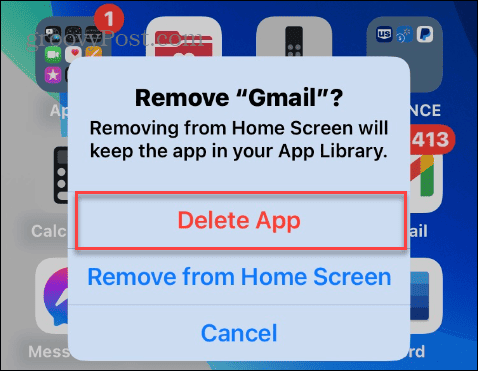
- Tryk på Slet når bekræftelsesmeddelelsen vises.
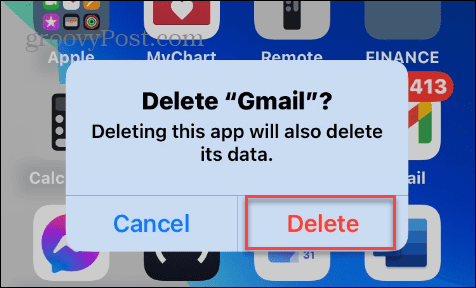
- Når først afinstalleret, download Gmail-appen fra App Store og opsæt dine konto(r) igen.
Håndtering af dine e-mails på din iPhone
Hvis du har problemer med, at Gmail ikke virker på din iPhone, bør du kunne få det til at fungere ved hjælp af mulighederne ovenfor. Et par andre trin, du bør tage, er at opdatere Mail-appen, downloade de seneste iPhone-systemopdateringer og slå en VPN fra hvis tilsluttet.
Der er andre måder at få mere ud af e-mail på din iPhone. Du vil måske gerne lære at afsende e-mails på din iPhone eller iPad eller se hvordan planlægge e-mails på din iPhone.
Du må oprette nye e-mail-konti på en iPhone at tilføje flere e-mail-konti fra forskellige tjenester. Og hvis du ikke længere har brug for en e-mail-konto, så tjek hvordan fjerne en e-mail-konto fra din iPhone.
